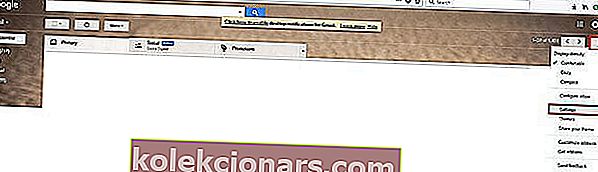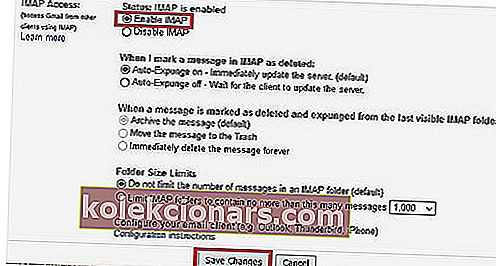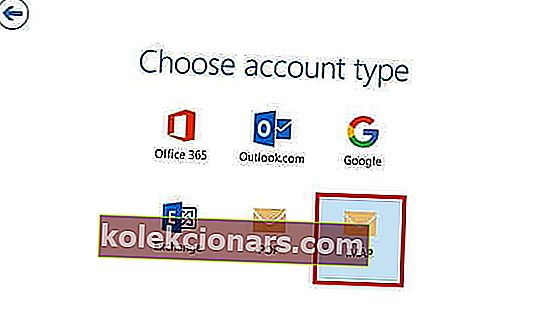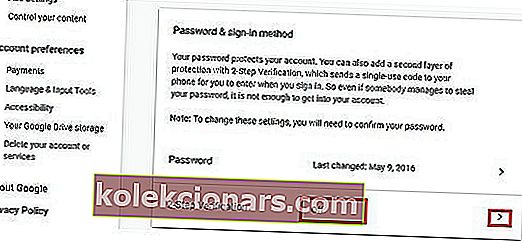- Træt af at få den samme fejl 78754 (Fejl), når du logger ind på Gmail i Outlook?
- I dette tilfælde skal du kontrollere dine Gmail-loginoplysninger og prøve at opdatere din e-mail-klient til den nyeste version.
- Når vi taler om det, opfordrer vi dig til også at tjekke disse Gmail-fejlfindingsvejledninger.
- For at finde flere tip og tricks skal du tage dig tid og også besøge denne Outlook Issues Hub.

Fejlen 78754 (Fejl) er en weblog-in-fejl eller IMAP-fejl, der opleves af Google Mail-abonnenter i Outlook.
Mailserveren lukker klienter med magt, mens de prøver at få adgang til deres e-mails via Microsoft Outlook-platformen.
Gmail-fejlen 78754 (Fejl) dukker normalt op, når den adgangskode, der er leveret af en bruger, ikke genkendes, når en mistænkelig login registreres af Google, eller når en bruger forsøger at få adgang til sin konto fra en ny enhed eller placering.
Denne fejl kan også opstå, hvis der kræves en app-specifik adgangskode til login i stedet for den almindelige kontoadgangskode.
Fejlen modtaget under forsøg på at logge ind på din e-mail-konto er vist i dette format:
Vores IMAP-server vil advare dig om følgende: Log ind via din webbrowser: //support.google.com/mail/accounts/answer/78754(Failure).
Før vi fortsætter, er det bydende nødvendigt at få læseren bekendt med Internet Message Access Protocol (IMAP).
Hvad er IMAP Server?
IMAP er en standard elektronisk postprotokol, der gemmer meddelelser på en mailserver og derefter lader slutbrugeren se, organisere og manipulere e-mails, som om de oprindeligt var gemt på brugerens maskine.
IMAP giver slutbrugere mulighed for at have flere klientapplikationer (e-mail-platform), organisere postkasseindhold i mapper og også vide, hvilke meddelelser der er blevet læst, sendt, gemt som kladde eller markeret med hast på serveren.
Internet Message Access Protocol (IMAP) giver brugerne mulighed for at oprette forbindelse til e-mail-serveren ved hjælp af forskellige enheder samtidigt.
Beskederne synkroniseres i realtid, dvs. en bruger kan oprette sin mailkonto på sin Microsoft Outlook-desktopklient og sin Outlook Android / iPhone-app på samme tid.
Hvad forårsager fejlen 78754 (Fejl)?
Gmail-fejl 78754 (Fejl) kan skyldes en af følgende årsager:
- Google registrerer et mistænkeligt login på din konto.
- Den adgangskode, du indtastede, genkendes ikke eller er forkert.
- Du prøver at logge på ved hjælp af en anden enhed eller fra en ny placering.
- Du har sandsynligvis aktiveret totrinsbekræftelse på din konto, og der kræves en applikationsspecifik adgangskode, før login kan være mulig.
- Forkert IMAP-konfiguration eller IMAP er ikke aktiveret
- Forkert konfigureret Microsoft Outlook
- Forældet e-mail-klient
Hurtigt tip :
Mængden af e-mails, du modtager, kan blive overvældende, og det er derfor, du er begyndt at bruge Outlook i første omgang.
Hvis du tilfældigvis er træt af at stå over for utallige problemer, ser det ud til at være det ideelle tidspunkt at ændre e-mail-klienten i stedet for at glemme alt om din oprindelige idé. Vi kan kun anbefale Mailbird i den henseende.
Alt hvad du skal gøre er at downloade den gratis version ved hjælp af nedenstående link. Det er stort set alt, hvad der kræves for at slippe af med enhver form for fejl, når du logger på Gmail.
Desuden er du et skridt væk fra at forbinde alle dine yndlingsapps til en, inklusive Google Docs, To Do, Facebook, Slack, WeChat og meget mere.

Mailbird
Hvis du ikke kan logge ind på Gmail i Outlook, er Mailbird et godt alternativ. Du kan se, hvordan det nemt integrerer utallige apps! Gratis prøveversion Besøg webstedetHvordan kan jeg løse fejlen 78754 (Fejl)?
- Bekræft dine Gmail-loginoplysninger igen
- Tænd IMAP og tillad mindre sikre apps
- Konfigurer din Microsoft Outlook
- Kontroller, om totrinsbekræftelse er aktiveret
- Opdater din e-mail-klient (Outlook)
1. Bekræft dine Gmail-loginoplysninger igen

Ved blot at kontrollere dine logonoplysninger for at sikre, at de er korrekte, kan det spare dig for meget stress. Derfor bør det være dit første opkaldspunkt.
Efter at have bekræftet dine detaljer, skal du prøve at logge ind på din Outlook på din pc eller mobilenhed, så skal fejlen løses.
2. Tænd IMAP og tillad mindre sikre apps
- Først og fremmest skal du logge ind på Gmail med dine detaljer.
- Panorer til øverste højre hjørne, klik på ikonet Indstillinger , og vælg Indstillinger i rullemenuen .
- Klik på Videresendelse og POP / IMAP .
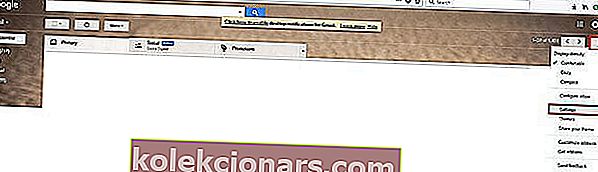
- Klik på knappen Aktivér IMAP i IMAP-adgang, og vælg Gem ændringer .
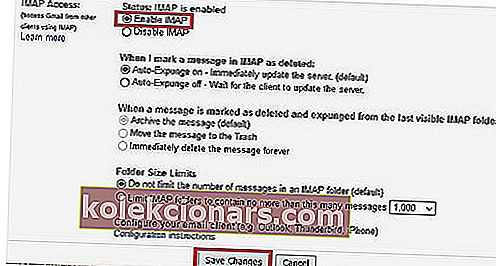
- Mens du stadig er logget ind, skal du gå til Min kontosikkerhed.
- Find derefter Tillad mindre sikre apps , og klik på knappen Tænd for at aktivere den.
- Prøv at logge ind på din Microsoft Outlook, og problemet skal løses.
Følg ovenstående trin for at aktivere IMAP på din Gmail-konto og også aktivere Tillad mindre sikre apps .
3. Konfigurer din Microsoft Outlook
- Hold Winkey + Q eller S nede , og indtast Outlook i søgefeltet , og tryk på Enter .
- På det næste skærmbillede skal du indtaste din e-mail-adresse, markere afkrydsningsfeltet Lad mig opsætte min konto manuelt og klikke på Opret forbindelse .
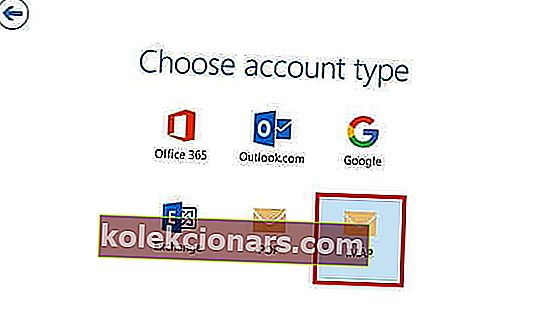
- Vælg IMAP (til Windows 10-operativsystem) eller Google eller POP eller IMAP på andre versioner af Windows.
- Sørg for, at IMAP- eller POP-adgang er slået til, før du prøver at føje din konto til Outlook. Brug denne serverinformation til at konfigurere din Outlook korrekt. Klik derefter på Næste .
Her er den konfiguration, du skal bruge:
- IMAP server for indgående mails: imap.gmail.com
- IMAP-port: 993
- IMAP SSL: Ja
- Krypteringsmetode: SSL / TLS
- SMTP server til udgående mail: smtp.gmail.com
- Kræver SSL: Ja
- Kræver TLS: Ja (hvis tilgængelig)
- Kræver godkendelse: Ja
- SMTP-port til SSL: 465
- SMTP-port til TLS / STARTTLS: 587
- POP-server for indgående mail: pop.gmail.com
- POP-port: 995
- POP SSL: Ja
Fejl 78754-fejlen kan opstå, hvis en Outlook-konto ikke er konfigureret korrekt. Brug ovenstående trin for at konfigurere din Microsoft Outlook korrekt.
Derefter skal du indtaste adgangskoden til din e-mail-konto på det næste skærmbillede. Indsæt den korrekte adgangskode, og klik på Opret forbindelse .
Din Outlook skal nu være korrekt konfigureret, og fejlen 78754-fejl skal løses.
4. Kontroller, om totrinsbekræftelse er aktiveret
- Log ind på din Google-mail-konto.
- Under Log ind og sikkerhed på din kontoindstillingsside skal du vælge Log ind på Google .
- Hvis totrinsbekræftelse er deaktiveret, skal du klikke på pilen og følge prompten.
- Efter at have afsluttet aktiveringen af totrinsbekræftelse, skal du have dette: Du kan nu fortsætte med at generere en app-specifik adgangskode .
- Klik på pilen for appadgangskoder , bekræft din konto ved hjælp af totrinsbekræftelse, og vælg Andet (brugerdefineret navn-Outlook) i rullemenuen i det næste skærmbillede.
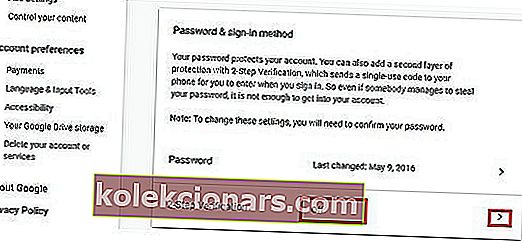
- Indtast navnet på APP'en, og klik på Generer .
- Efter at have klikket på Generer, kommer din adgangskode derefter op.
- Åbn Outlook , vælg og opsæt den relevante server. Brug den appspecifikke adgangskode, der allerede er genereret, når det kræves for at indtaste din mailadgangskode. På dette tidspunkt skal fejl 78754-fejlen løses.
Hvis du har aktiveret totrinsbekræftelse på din Gmail-konto, skal du oprette en app-specifik adgangskode, før du kan logge på et hvilket som helst e-mail-program (Outlook, MailExplorer osv.).
Følg disse trin for at generere en applikationsspecifik adgangskode:
5. Opdater din e-mail-klient (Outlook)

Opgradering af din e-mail-klient (Microsoft Outlook) til den nyeste version kan bare være den enkle løsning, du har brug for.
Tøv ikke med at besøge Microsoft Support-siden for at vælge en passende version til din pc.
Var disse tip nyttige? Fortæl os andre løsninger i kommentarfeltet nedenfor.
Redaktørens bemærkning : Dette indlæg blev oprindeligt offentliggjort i april 2018 og er siden blevet moderniseret og opdateret i august 2020 for friskhed, nøjagtighed og omfattende.